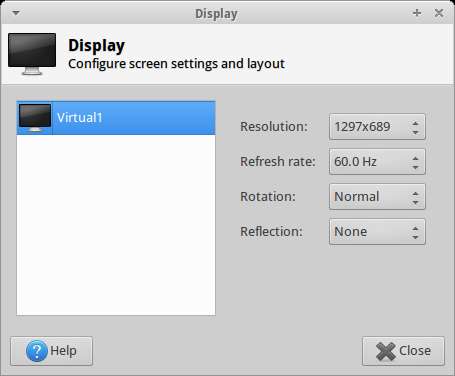如何在Linux桌面环境中查找屏幕分辨率
在 Linux 桌面环境中经常检查或修改的一项系统设置是显示设置,特别是屏幕分辨率。在 Linux 上有多种方法可以获取显示分辨率信息,可以从命令行,也可以从基于 GUI 的显示设置。
在本教程中,我将描述如何在 Linux 桌面环境中查找屏幕分辨率。
方法一:xdyinfo
确定显示器分辨率的一种方法是通过 xdpyinfo,这是一个命令行实用程序,用于显示有关 X 服务器的信息,包括当前的显示分辨率。要从命令行检查当前的屏幕分辨率,只需运行:
$ xdpyinfo | grep "dimensions" | awk '{ print $2 }'
1366x768
方法二:xrandr
第二个屏幕分辨率命令是 xrandr,RandR 的命令行界面(“X Resize、Rotate and Reflect Extension”的缩写)。 xrandr 命令可以显示当前的屏幕分辨率以及所有可能的显示设置。
$ xrandr
Screen 0: minimum 320 x 200, current 1366 x 768, maximum 8192 x 8192
LVDS1 connected 1366x768+0+0 (normal left inverted right x axis y
axis) 344mm x 194mm
1366x768 60.0*+ 40.1
1360x768 59.8 60.0
1024x768 60.0
800x600 60.3 56.2
640x480 59.9
VGA1 disconnected (normal left inverted right x axis y axis)
HDMI1 disconnected (normal left inverted right x axis y axis)
DP1 disconnected (normal left inverted right x axis y axis)
正如您在上面看到的,如果您运行不带任何参数的 xrandr 命令,您可以获取所有可用屏幕分辨率的列表。当前设置的屏幕分辨率用* 标记表示。因此,要仅查找当前的显示分辨率,请使用以下命令。
$ xrandr | grep '*' | awk '{ print $1 }'
1366x768
方法三:显示设置
每个 Linux 桌面环境都有自己的基于 GUI 的系统设置,包括显示设置。因此,您可以使用基于 GUI 的显示设置来确定当前的屏幕分辨率。要启动基于 GUI 的显示设置,您可以使用特定于桌面的命令行界面,如下所示。
要在 GNOME 桌面环境上启动显示设置,请使用以下命令之一:
$ gnome-control-center display
或者:
$ gnome-display-properties
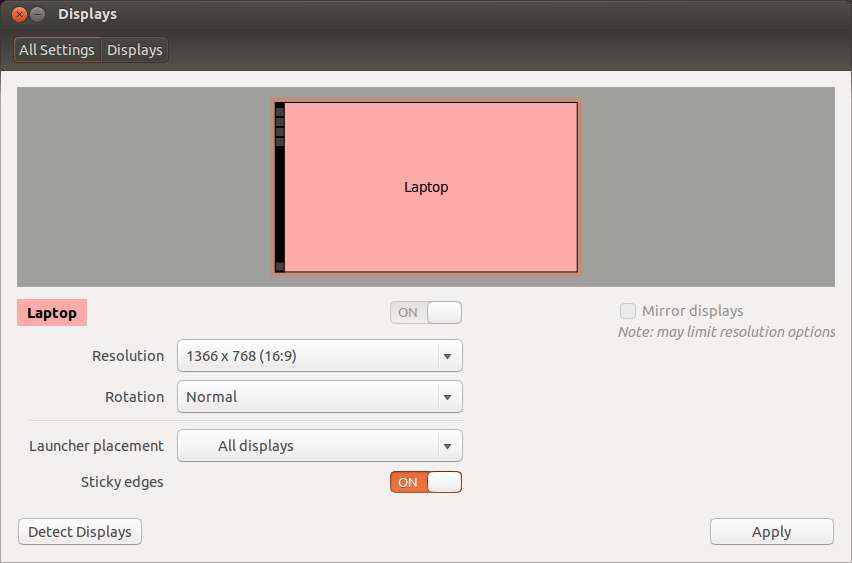
要在 KDE 桌面环境上启动显示设置,请运行:
$ kcmshell4 display
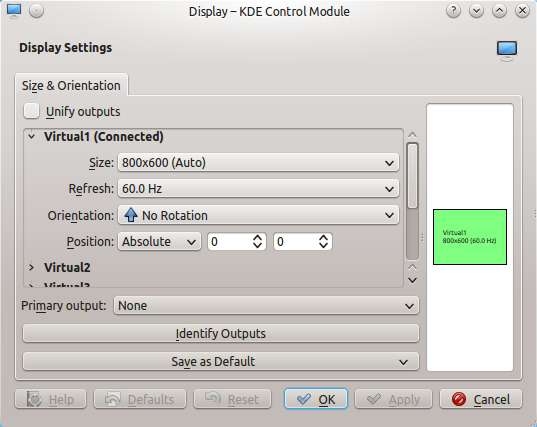
要在 LXDE 桌面环境上启动显示设置,请运行:
$ lxrandr
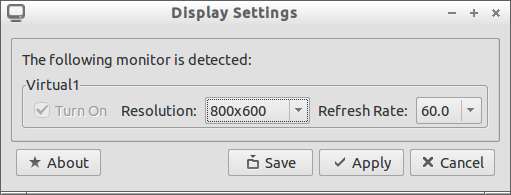
要在 Xfce 桌面环境上启动显示设置,请运行:
$ xfce4-display-settings